Για να κάνετε root ή flash ένα προσαρμοσμένο ROM για καλύτερη εμπειρία Android, είναι το πρώτο βήμα για να ξεκλειδώσετε το bootloader του τηλεφώνου σας. Αλλά πριν από αυτό, είναι σημαντικό να δημιουργείτε αντίγραφα ασφαλείας του Android, επειδή είναι πιο πιθανό να εκκαθαρίσετε τα δεδομένα σας όταν ξεκλειδώνετε το bootloader. Αυτός ο οδηγός βήμα προς βήμα είναι έτοιμος για εσάς πώς να δημιουργήσετε αντίγραφα ασφαλείας του Android πριν Ξεκλειδώσετε το bootloader.

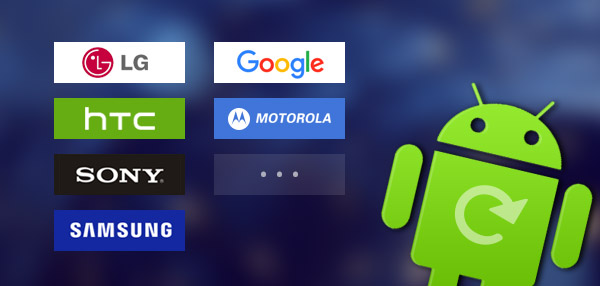
Τα αρχεία Android είναι πιο πιθανό να διαγραφούν κατά τη διαδικασία ξεκλειδώματος του bootloader. Για να ξεκινήσετε με το ξεκλείδωμα του bootloader, καλύτερα να δημιουργήσετε ένα αντίγραφο ασφαλείας των δεδομένων σας Android εάν έχετε σημαντικές φωτογραφίες, επαφές, βίντεο και άλλα. Αυτό το μέρος επικεντρώνεται στον τρόπο δημιουργίας αντιγράφων ασφαλείας του Android πριν ξεκινήσετε να ξεκλειδώνετε το bootloader.
Πώς να δημιουργήσετε αντίγραφα ασφαλείας και να επαναφέρετε τη συσκευή Samsung
Πώς να δημιουργήσετε αντίγραφα ασφαλείας και να επαναφέρετε τη συσκευή Sony
Πώς να δημιουργήσετε αντίγραφα ασφαλείας και να επαναφέρετε τη συσκευή LG
Πώς να δημιουργήσετε αντίγραφα ασφαλείας και να επαναφέρετε τη συσκευή HTC
Πώς να δημιουργήσετε αντίγραφα ασφαλείας και να επαναφέρετε τη συσκευή Huawei
Πώς να δημιουργήσετε αντίγραφα ασφαλείας και να επαναφέρετε τη συσκευή Motorola
Πώς να δημιουργήσετε αντίγραφα ασφαλείας και να επαναφέρετε τη συσκευή XIAOMI
Δημιουργία αντιγράφων ασφαλείας δεδομένων Samsung
Βήμα 1 Συνδέστε το Android με υπολογιστή και εκκινήστε το Kies. Επιλέξτε την καρτέλα "Δημιουργία αντιγράφων ασφαλείας / Επαναφορά". Τα δεδομένα του τηλεφώνου σας χωρίζονται σε δύο κατηγορίες: Προσωπικές πληροφορίες (Επαφές, S Memo, S Planner, Call log and Message) και Περιεχόμενο (Βίντεο, Μουσική και Φωτογραφίες).
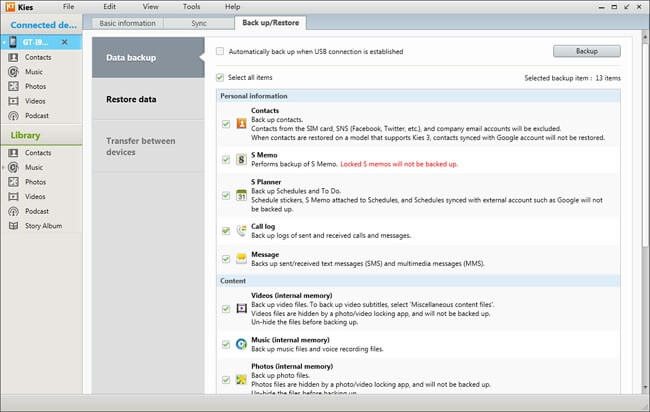
Βήμα 2 Επιλέξτε και επιλέξτε τα δεδομένα Android που θέλετε να διατηρήσετε. Κάντε κλικ στην επιλογή "Δημιουργία αντιγράφων ασφαλείας" στην επάνω δεξιά γωνία μετά την επιλογή. Στη συνέχεια, το Kies θα δημιουργήσει αντίγραφα ασφαλείας των δεδομένων Android. Κάντε κλικ στην επιλογή "Ολοκλήρωση" όταν ολοκληρωθεί η διαδικασία δημιουργίας αντιγράφων ασφαλείας.
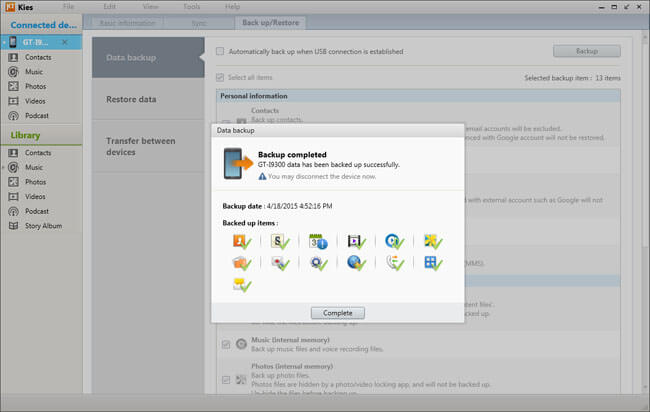
Σημείωση: Το Kies έχει επίσης μια άλλη δυνατότητα αυτόματης δημιουργίας αντιγράφων ασφαλείας καθώς επισημαίνετε το πλαίσιο ελέγχου "Αυτόματη δημιουργία αντιγράφων ασφαλείας όταν πραγματοποιείται σύνδεση USB".
Επαναφορά δεδομένων Samsung
Βήμα 1 Συνδέστε τη συσκευή σας Android στον υπολογιστή και εκκινήστε το Kies. Επιλέξτε την καρτέλα "Δημιουργία αντιγράφων ασφαλείας / Επαναφορά". Και μετά επιλέξτε "Επαναφορά δεδομένων". Το Kies θα φορτώσει αυτόματα όλα τα εφεδρικά αρχεία σας. Μπορείτε να επαναφέρετε ολόκληρα όλα τα επιλεγμένα δεδομένα.
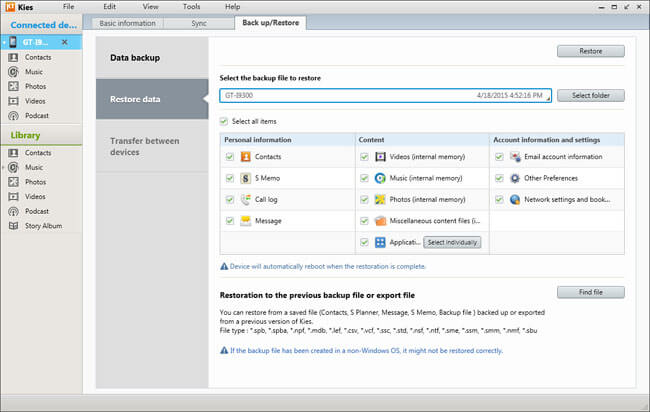
Βήμα 2 Κάντε κλικ στην επιλογή "Επαναφορά" στην επάνω δεξιά γωνία για να ξεκινήσετε την ανάκτηση αρχείων Android. Μόλις ολοκληρωθεί η διαδικασία επαναφοράς, κάντε κλικ στο "Ολοκλήρωση" και ελέγξτε τα δεδομένα στο smartphone ή το tablet Samsung.
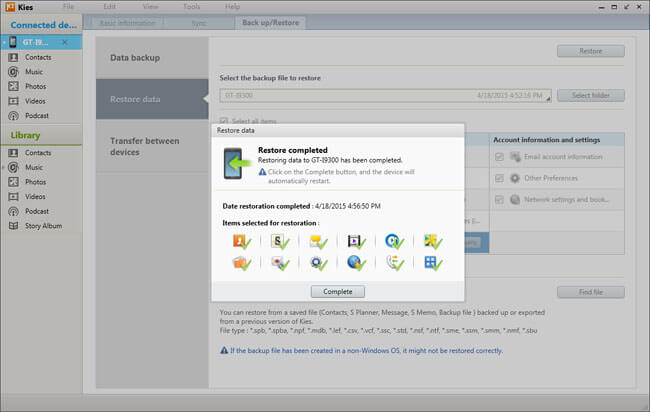
Σημείωση: Ορισμένα στοιχεία δεδομένων ενδέχεται να χρειάζονται άλλες πρόσθετες ρυθμίσεις.
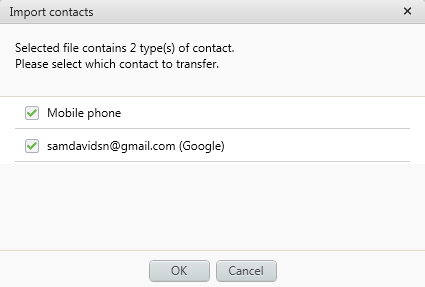
Όταν έχετε την ανάγκη να δημιουργήσετε αντίγραφα ασφαλείας των δεδομένων σας Android, μπορείτε να βασιστείτε στον επαγγελματία Android Ανάκτηση Δεδομένων. Έχει τη δυνατότητα δημιουργίας αντιγράφων ασφαλείας όλων των τύπων αρχείων Android στον υπολογιστή / Mac σας, όπως βίντεο, ήχοι, εικόνες, επαφές, μηνύματα, αρχεία καταγραφής κλήσεων και άλλα. Από το όνομά του, μπορείτε να γνωρίζετε ότι είναι επίσης ένα ισχυρό εργαλείο αποκατάστασης δεδομένων Android. Εάν δυστυχώς διαγράψετε ή χάσετε ορισμένα σημαντικά αρχεία, μπορείτε να τα ανακτήσετε εύκολα με αυτό το λογισμικό. Μπορείτε να το κατεβάσετε δωρεάν και να δοκιμάσετε.

Η Sony διαθέτει προεπιλεγμένη δυνατότητα δημιουργίας αντιγράφων ασφαλείας για να σας βοηθήσει να δημιουργήσετε αντίγραφα ασφαλείας των επαφών σας, των αρχείων καταγραφής κλήσεων, των σελιδοδεικτών, των μηνυμάτων, των ρυθμίσεων συστήματος και των εφαρμογών που έχετε κατεβάσει από το Google Play.
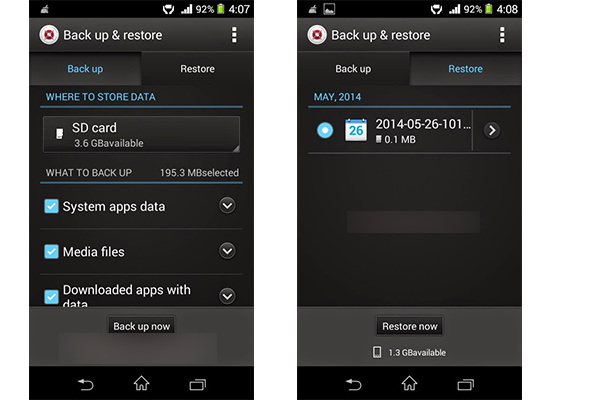
Βήμα 1 Μεταβείτε στην "Εφαρμογή ρυθμίσεων" και επιλέξτε "Δημιουργία αντιγράφων ασφαλείας και επαναφορά".
Βήμα 2 Επιλέξτε "Δημιουργία αντιγράφων ασφαλείας" και επιλέξτε το αρχείο για το οποίο θέλετε να δημιουργήσετε αντίγραφα ασφαλείας.
Βήμα 3 Πατήστε "Επαναφορά". Επιλέξτε το αρχείο που θέλετε να ανακτήσετε και μετά πατήστε "Επαναφορά".
Δημιουργία αντιγράφων ασφαλείας δεδομένων LG
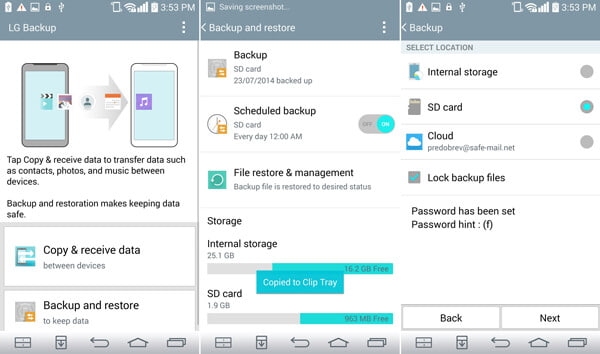
Βήμα 1 Από την αρχική οθόνη LG, πατήστε "Εφαρμογές"> "Ρυθμίσεις"> "Γενικά"> "Δημιουργία αντιγράφων ασφαλείας και επαναφορά"> Αντίγραφο ασφαλείας LG.
Βήμα 2 Πατήστε "Δημιουργία αντιγράφων ασφαλείας και επαναφορά".
Βήμα 3 Πατήστε "Δημιουργία αντιγράφων ασφαλείας δεδομένων".
Βήμα 4 Επιλέξτε Εσωτερική αποθήκευση ή κάρτα SD (εάν υπάρχει) ως τοποθεσία για την αποθήκευση του αντιγράφου ασφαλείας σας.
Επαναφορά δεδομένων LG
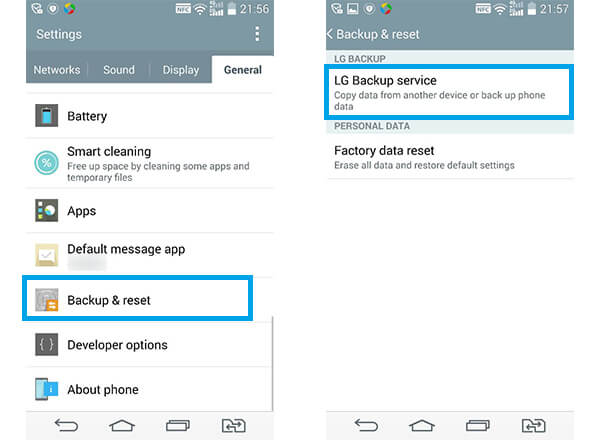
Βήμα 1 Κάντε κλικ στην επιλογή "Ρυθμίσεις"> εύρεση "Δημιουργία αντιγράφων ασφαλείας και επαναφορά"> πατήστε "Επαναφορά από αντίγραφο ασφαλείας" (για χρήστες G4) ή "Υπηρεσία αντιγράφων ασφαλείας LG" (για χρήστες G3).
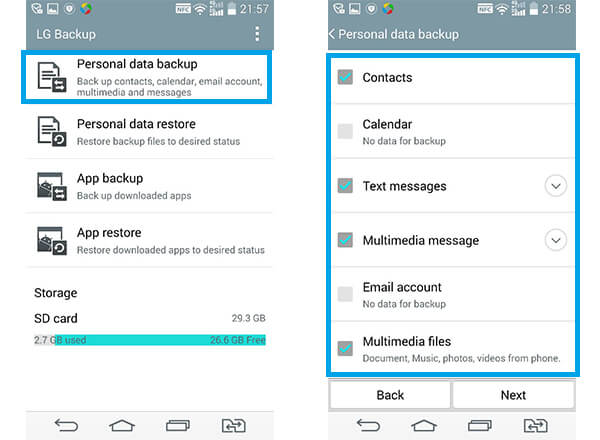
Βήμα 2 Επιλέξτε τα εφεδρικά αρχεία που θέλετε να ανακτήσετε. Στη συνέχεια, πατήστε "Επόμενο" για να ξεκινήσετε την ανάκτηση.
Βήμα 3 Περιμένετε μέχρι να εμφανιστεί η ένδειξη "Επαναφορά ολοκληρώθηκε" και, στη συνέχεια, πατήστε "ΕΠΑΝΑΦΟΡΑ". Το τηλέφωνο θα επανεκκινήσει και θα ανακτηθούν τα αρχεία που θα επιλέξετε.
Δημιουργία αντιγράφων ασφαλείας επαφών HTC
Βήμα 1 Εκκινήστε την εφαρμογή "Άτομα"> πατήστε το εικονίδιο Ρυθμίσεις> Διαχείριση επαφών.
Βήμα 2 Πατήστε "Εισαγωγή / Εξαγωγή επαφών"> επιλέξτε "Εξαγωγή σε χώρο αποθήκευσης τηλεφώνου".
Βήμα 3 Επιλέξτε έναν λογαριασμό ή έναν τύπο επαφών για εξαγωγή.
Βήμα 4 Εάν θέλετε να κρυπτογραφήσετε τα δεδομένα σας, πατήστε "Ναι" και, στη συνέχεια, ορίστε έναν κρυπτογραφημένο κωδικό πρόσβασης. Εάν δεν χρειάζεστε κωδικό πρόσβασης, πατήστε "Όχι".
Επαναφορά επαφών HTC
Βήμα 1 Εκκινήστε την εφαρμογή "Άτομα"> πατήστε το εικονίδιο Ρυθμίσεις> Διαχείριση επαφών.
Βήμα 2 Πατήστε "Εισαγωγή / Εξαγωγή επαφών"> επιλέξτε "Εισαγωγή από χώρο αποθήκευσης τηλεφώνου".
Βήμα 3 Εάν έχετε περισσότερους από έναν λογαριασμούς για ρύθμιση, επιλέξτε τον τύπο για τις επαφές που έχετε εισαγάγει. Επιλέξτε το αντίγραφο ασφαλείας που χρειάζεστε.
Βήμα 4 Εισαγάγετε τον κωδικό πρόσβασης εάν έχετε ορίσει ποτέ και, στη συνέχεια, κάντε κλικ στο "OK".
Δημιουργήστε αντίγραφα ασφαλείας των μηνυμάτων HTC μέσω ταχυδρομείου
Βήμα 1 Ανοίξτε το "Μηνύματα", πατήστε το εικονίδιο Ρυθμίσεις> Δημιουργία αντιγράφων ασφαλείας / Επαναφορά SMS.
Βήμα 2 Πατήστε Δημιουργία αντιγράφων ασφαλείας> Δημιουργία αντιγράφων ασφαλείας SMS μέσω ταχυδρομείου.
Βήμα 3 Για να προστατεύσετε τα δεδομένα σας, ορίστε έναν κωδικό πρόσβασης για το αντίγραφο ασφαλείας σας. Θα πρέπει να το εισαγάγετε ξανά κατά την επαναφορά των μηνυμάτων.
Βήμα 4 Εάν δεν χρειάζεστε κωδικό πρόσβασης, επιλέξτε Να μην προστατεύεται με κωδικό πρόσβασης αυτό το αντίγραφο ασφαλείας.
Βήμα 5 Εισάγετε την διεύθυνση ηλεκρονικού ταχυδρομείου σας. Συνθέστε το μήνυμα email σας και μετά στείλτε το.
Επαναφέρετε τα μηνύματα HTC μέσω ταχυδρομείου
Βήμα 1 Ανοίξτε το "Μηνύματα", πατήστε το εικονίδιο Ρυθμίσεις> Δημιουργία αντιγράφων ασφαλείας /Επαναφορά SMS > Επαναφορά.
Βήμα 2 Επιλέξτε πώς θέλετε να επαναφέρετε τα μηνύματα και πατήστε "Επόμενο".
Βήμα 3 Πατήστε το αντίγραφο ασφαλείας για εισαγωγή.
Βήμα 4 Εισαγάγετε τον κωδικό πρόσβασης που έχετε ορίσει για αυτό το αντίγραφο ασφαλείας. Εάν δεν ορίσατε κωδικό πρόσβασης, επιλέξτε Αυτό το αντίγραφο ασφαλείας δεν προστατεύεται με κωδικό πρόσβασης.
Χρησιμοποιήστε το HTC Sync Manager για δημιουργία αντιγράφων ασφαλείας και επαναφορά δεδομένων
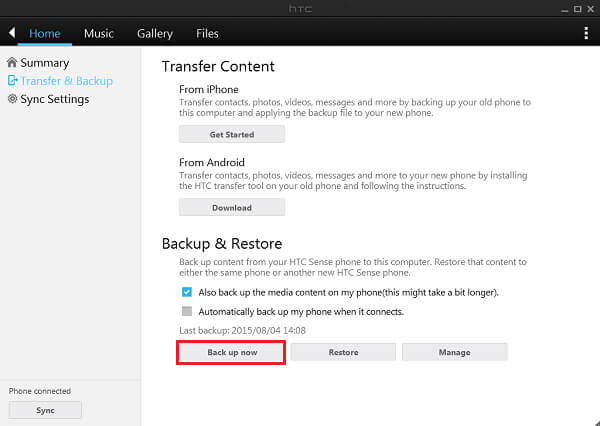
Βήμα 1 Κατεβάστε και εγκαταστήστε HTC Sync Manager σε υπολογιστή ή Mac.
Βήμα 2 Εκκινήστε το λογισμικό και συνδέστε το τηλέφωνό σας HTC με υπολογιστή.
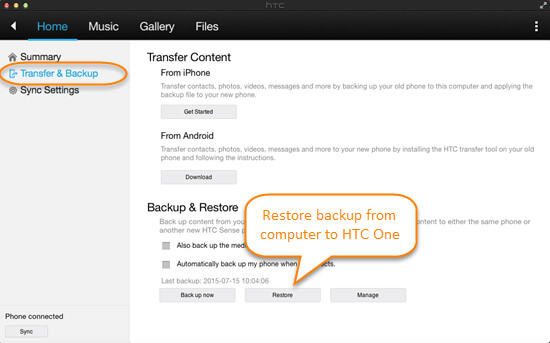
Βήμα 3 Κάντε κλικ στο "Home" στην κύρια διεπαφή και θα δείτε την καρτέλα "Backup & Restore".
Βήμα 4 Πατήστε "Δημιουργία αντιγράφων ασφαλείας τώρα" για να δημιουργήσετε αντίγραφα ασφαλείας των αρχείων HTC. Μπορείτε να αφήσετε το πρόγραμμα να δημιουργεί αυτόματα αντίγραφα ασφαλείας για τη σύνδεση του τηλεφώνου.
Το HUAWEI είναι εξοπλισμένο με ενσωματωμένη εφεδρική εφαρμογή για τη σειρά smartphone. Με την προεπιλεγμένη λειτουργία, μπορείτε να δημιουργήσετε ένα αντίγραφο ασφαλείας και να επαναφέρετε δεδομένα Huawei όπως επαφές, μηνύματα, φωτογραφίες, ατζέντα και άλλα με ευκολία. Πάρτε το Huawei P8 ως παράδειγμα:
Δημιουργία αντιγράφων ασφαλείας δεδομένων Huawei
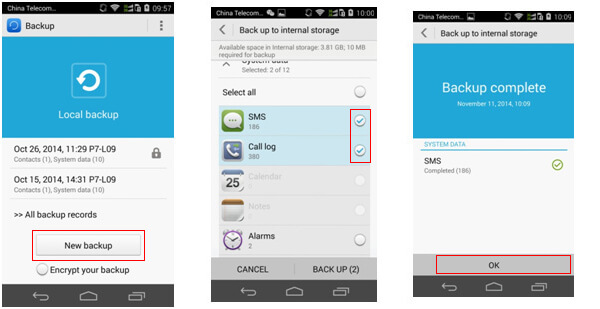
Βήμα 1 Εκκινήστε την εφαρμογή "Δημιουργία αντιγράφων ασφαλείας" στο τηλέφωνό σας Huawei και πατήστε το κουμπί "Νέο αντίγραφο ασφαλείας" στην ενότητα "Τοπικό αντίγραφο ασφαλείας".
Βήμα 2 Μπορείτε να επιλέξετε όλα ή επιλεγμένα αρχεία Android όπως SMS ή αρχείο καταγραφής κλήσεων για να δημιουργήσετε αντίγραφο ασφαλείας. Μετά την επιλογή, πατήστε το κουμπί "ΕΙΣΑΓΩΓΗ".
Βήμα 3 Πατήστε "ΟΚ" μόλις ολοκληρωθεί η διαδικασία δημιουργίας αντιγράφων ασφαλείας.
Κρυπτογράφηση του αντιγράφου ασφαλείας Huawei
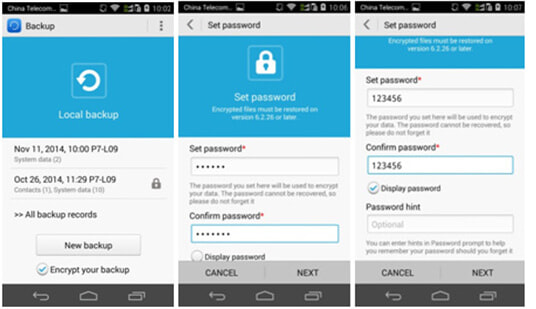
Βήμα 1 Ανοίξτε την εφαρμογή "Δημιουργία αντιγράφων ασφαλείας", επιλέξτε "Κρυπτογράφηση του αντιγράφου ασφαλείας σας" πρώτα στο κουμπί "Νέο αντίγραφο ασφαλείας" και, στη συνέχεια, κάντε κλικ στο "Νέο αντίγραφο ασφαλείας".
Βήμα 2 Πατήστε το κουμπί "BACKUP" και ρυθμίστε τον κρυπτογραφημένο κωδικό πρόσβασης, ακολουθώντας τις συμβουλές. Εάν θέλετε να δείτε τον κωδικό πρόσβασης, μπορείτε να επιλέξετε "Εμφάνιση κωδικού πρόσβασης" (Δεν είναι δυνατή η ανάκτηση του κωδικού πρόσβασης. Για να υπενθυμίσετε στους χρήστες τον κωδικό πρόσβασης, μπορείτε να κάνετε "υπόδειξη κωδικού πρόσβασης"). Πατήστε το κουμπί "Επόμενο" αφού ορίσετε τον κωδικό πρόσβασης για να ξεκινήσετε τη δημιουργία αντιγράφων ασφαλείας των δεδομένων
Βήμα 3 Μετά το πάτημα "OK" μόλις ολοκληρωθεί η διαδικασία δημιουργίας αντιγράφων ασφαλείας. Και μπορείτε να δείτε ότι το τελευταίο backpu είναι κρυπτογραφημένο με ένα εικονίδιο που μοιάζει με κλειδαριά.
Επαναφορά δεδομένων Huawei
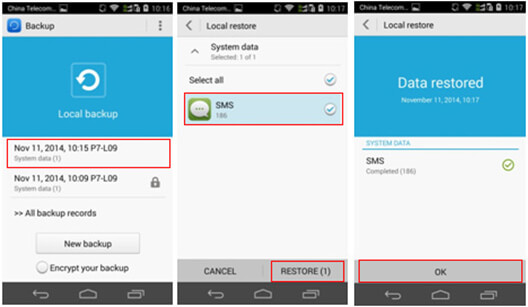
Βήμα 1 Εισαγάγετε την αρχική σελίδα του αντιγράφου ασφαλείας, κάντε κλικ στο αντίγραφο ασφαλείας προορισμού και εισαγάγετε τη σελίδα της ανάκτησης αντιγράφων ασφαλείας. Επιλέξτε το αρχείο που θέλετε να ανακτήσετε και, στη συνέχεια, κάντε κλικ στο κουμπί "ΑΠΟΚΑΤΑΣΤΑΣΗ". Κάντε κλικ στο "OK" στο κάτω μέρος όταν ολοκληρωθεί η διαδικασία επαναφοράς.
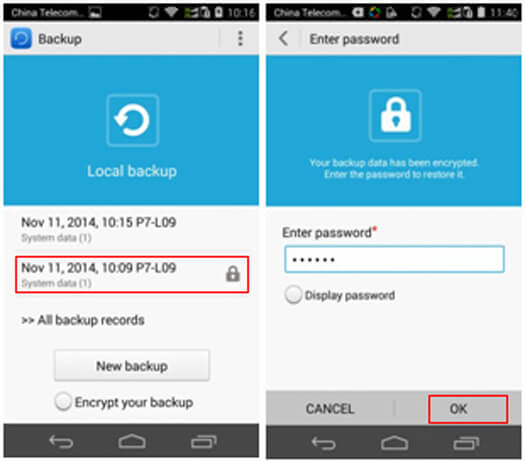
Σημείωση: Εάν επιλέξετε ένα κρυπτογραφημένο αντίγραφο ασφαλείας, πρέπει να εισαγάγετε τον κωδικό πρόσβασης πριν από την ανάκτηση αντιγράφων ασφαλείας.
Δημιουργία αντιγράφων ασφαλείας και επαναφορά δεδομένων Huawei με HiSuite
Βήμα 1 Κάντε λήψη του HiSuite και εκκινήστε το λογισμικό. Συνδέστε το τηλέφωνο Huawei στον υπολογιστή και ενεργοποιήστε τη λειτουργία εντοπισμού σφαλμάτων USB στο τηλέφωνο.
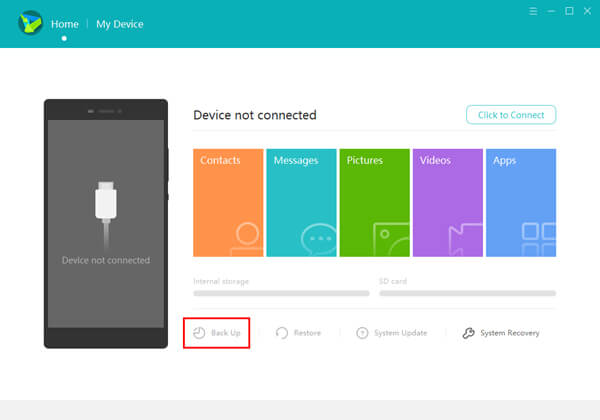
Βήμα 2 Κάντε κλικ στο κουμπί "Δημιουργία αντιγράφων ασφαλείας" και επιλέξτε όλους ή επιλεγμένους τύπους αρχείων για να δημιουργήσετε αντίγραφο ασφαλείας.
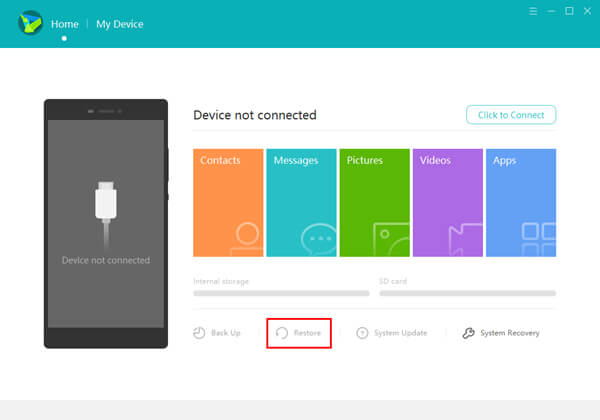
Βήμα 3 Συνδέστε το τηλέφωνό σας Huawei στον υπολογιστή, κάντε κλικ στο κουμπί "Επαναφορά" και επιλέξτε ένα αντίγραφο ασφαλείας που θέλετε να ανακτήσετε.
Χρησιμοποιήστε το SMS Backup + για δημιουργία αντιγράφων ασφαλείας και επαναφορά δεδομένων Motorola
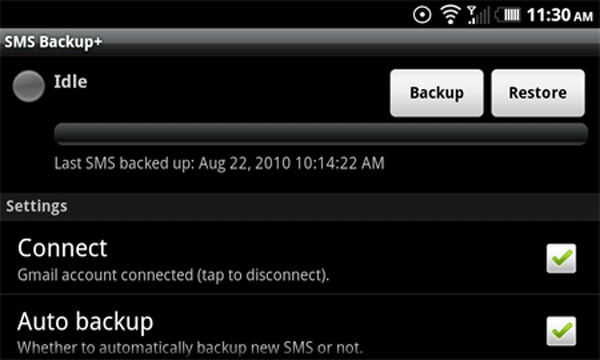
Βήμα 1 Λήψη SMS Backup + από το Android Market.
Βήμα 2 Εκκινήστε την εφαρμογή στη συσκευή σας και επιλέξτε "Σύνδεση" για να την συσχετίσετε με τον Λογαριασμό σας Google.
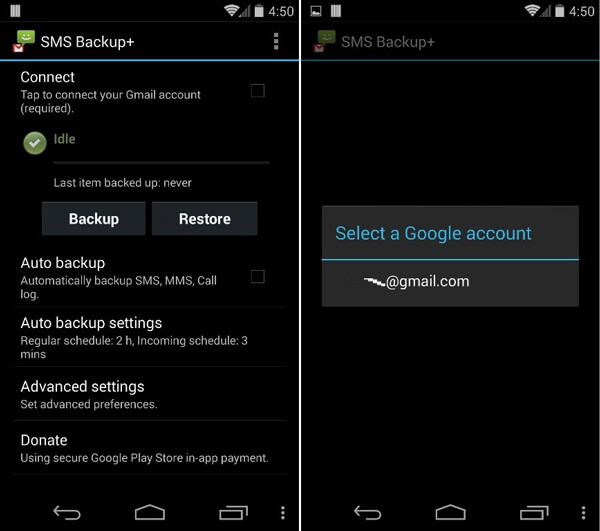
Βήμα 3 Συνδεθείτε στο λογαριασμό σας στο Gmail από το αναδυόμενο παράθυρο και, στη συνέχεια, επιλέξτε "Εκχώρηση πρόσβασης".
Βήμα 4 Επιστροφή στην εφαρμογή, επιλέξτε "Δημιουργία αντιγράφων ασφαλείας". Στη συνέχεια, θα δημιουργηθούν αντίγραφα ασφαλείας των επαφών / μηνυμάτων / email / ημερολογίου σας.
Βήμα 5 Ενεργοποιήστε τη ρύθμιση "Αυτόματη δημιουργία αντιγράφων ασφαλείας" για δημιουργία αντιγράφων ασφαλείας χωρίς προβλήματα στον Λογαριασμό σας Google.
Χρησιμοποιήστε το AppBrain για δημιουργία αντιγράφων ασφαλείας και επαναφορά εφαρμογών
Βήμα 1 Πραγματοποιήστε λήψη και εγκατάσταση της δωρεάν εφαρμογής AppBrain από το Android Market.
Βήμα 2 Μόλις εγκατασταθεί το λογισμικό, κάντε κλικ στο "Δημιουργία λογαριασμού".
Βήμα 3 Επιλέξτε Λογαριασμό Google για να συσχετίσετε τον λογαριασμό σας στο AppBrain.
Βήμα 4 Συνδεθείτε στο λογαριασμό σας και μετά επιλέξτε "Να επιτρέπεται".
Βήμα 5 Συμπληρώστε τα στοιχεία του λογαριασμού σας στο AppBrain και επιλέξτε "Δημιουργία του λογαριασμού μου".
Βήμα 6 > Επιστρέψτε στο κύριο μενού του AppBrain και επιλέξτε "Διαχείριση και συγχρονισμός". Στη συνέχεια, πατήστε το κουμπί "Συγχρονισμός".
Συνδεθείτε, για να Ιστότοπος AppBrain χρησιμοποιώντας τον λογαριασμό σας από το Βήμα 4 για να ανακτήσετε τη λίστα εφαρμογών σας για μια νέα ή υπάρχουσα συσκευή.
Μπορείτε να χρησιμοποιήσετε το Mi PC Suite για δημιουργία αντιγράφων ασφαλείας και επαναφορά δεδομένων XIAOMI.
Δημιουργία αντιγράφων ασφαλείας δεδομένων XIAOMI με το Mi PC Suite
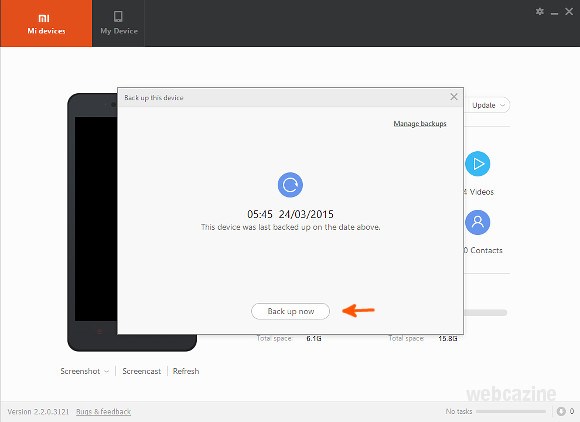
Βήμα 1 Ανοίξτε το Mi PC Suite και κάντε κλικ στην επιλογή Δημιουργία αντιγράφων ασφαλείας.
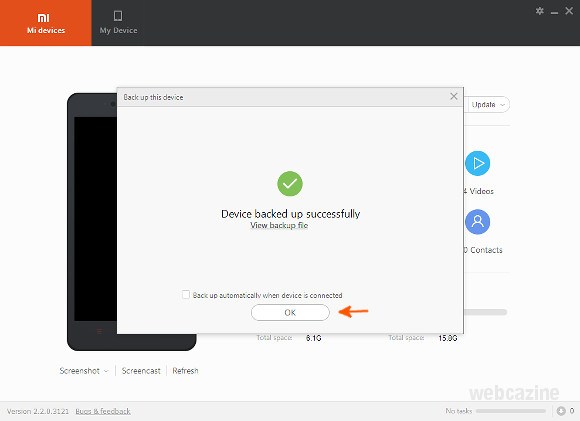
Βήμα 2 Στο "Δημιουργία αντιγράφων ασφαλείας"> κάντε κλικ στο "Δημιουργία αντιγράφων ασφαλείας τώρα".
Βήμα 3 Κάντε κλικ στο "OK" όταν ολοκληρώσει τη διαδικασία δημιουργίας αντιγράφων ασφαλείας.
Επαναφέρετε το XIAOMI Backup με το Mi PC Suite
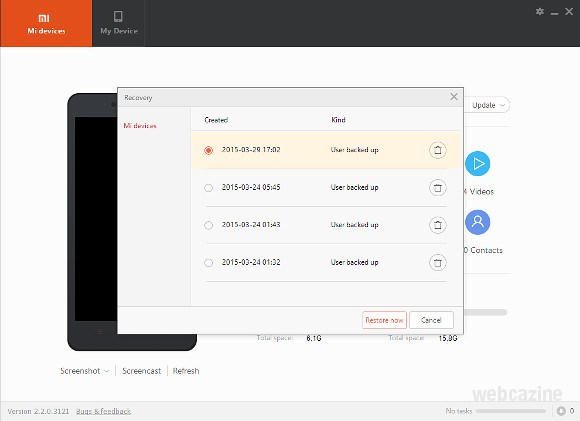
Βήμα 1 Συνδέστε τη συσκευή Xiaomi στον υπολογιστή σας.
Βήμα 2 Ανοίξτε το Mi PC Suite και κάντε κλικ στο "Recovery".
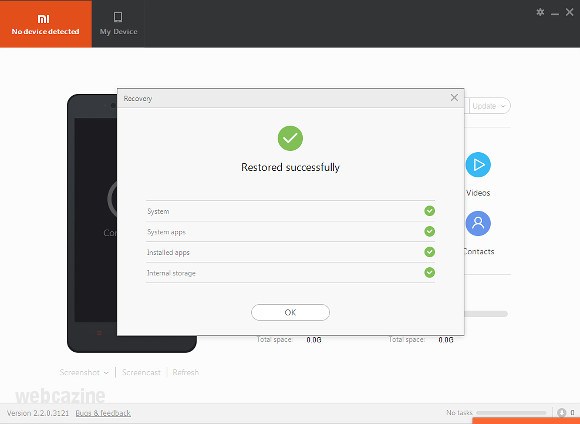
Βήμα 3 Επιλέξτε το αρχείο αντιγράφου ασφαλείας που θέλετε να ανακτήσετε και, στη συνέχεια, πατήστε "Επαναφορά τώρα".
Βήμα 4 Όταν ολοκληρωθεί η διαδικασία, το τηλέφωνό σας θα επανεκκινηθεί αυτόματα. Κάντε κλικ στο "OK" για να κλείσετε το παράθυρο.
Πολλοί περίπλοκοι όροι ξεκλειδώματος του bootloader μπορεί να σας προκαλέσουν σύγχυση, να σας κάνουν να εγκαταλείψετε την ιδέα του ξεκλειδώματος του bootloader. Σε αυτό το μέρος, θα θέλαμε να σας ενημερώσουμε περισσότερα για τους bootloaders. Στη συνέχεια, δείξτε σας ξεκλείδωμα του bootloader και πώς να δημιουργήσετε αντίγραφα ασφαλείας του Android
Κυριολεκτικά, ένα bootloader είναι ένας κωδικός που εκτελείται πριν ξεκινήσει οποιοδήποτε λειτουργικό σύστημα που λειτουργεί σε έξυπνα τηλέφωνα, φορητούς υπολογιστές, υπολογιστές και περισσότερες συσκευές. Τα bootloaders έχουν ουσιαστικά τις οδηγίες τους για την εκκίνηση του πυρήνα OS, οι περισσότεροι από τους οποίους έχουν ιδιαίτερο περιβάλλον τροποποίησης ή εντοπισμού σφαλμάτων. Διαφορετικά τηλέφωνα Android έχουν διαφορετικά προσαρμοσμένα ROM, επειδή κάθε μητρική πλακέτα διαθέτει το bootloader που κάνει τον επεξεργαστή συγκεκριμένο.
Κάθε τηλέφωνο Android διαθέτει το συγκεκριμένο bootloader για να εκκινεί κανονικά και να καθοδηγεί το λειτουργικό σύστημα. Το bootloader είναι απαραίτητο πριν ξεκινήσει οποιοδήποτε λογισμικό. Το Android OS είναι ένα ανοιχτού κώδικα, το οποίο είναι συμβατό με διάφορα υλικά. Ωστόσο, υπάρχουν δύο είδη τηλεφώνων Android: Αυτά που σας επιτρέπουν να ξεκλειδώσετε το bootloader και τα άλλα που δεν σας επιτρέπουν ποτέ να το κάνετε αυτό, το οποίο εξαρτάται από τον κατασκευαστή του τηλεφώνου. Κάθε κατασκευαστής έχει τη συγκεκριμένη έκδοση του bootloader. Θα ανοίξει το τηλέφωνό σας Android εάν προσπαθήσετε να κάνετε root ή να αναβοσβήσετε ένα προσαρμοσμένο ROM χωρίς να γνωρίζετε ξεκάθαρα το ξεκλείδωμα του bootloader
Ένας bootloader κλειδώνεται από τον κατασκευαστή του τηλεφώνου για να υιοθετήσει την ιδέα ότι σας προτείνεται να χρησιμοποιήσετε την έκδοση Android OS που έχει σχεδιαστεί για το τηλέφωνο. Με ένα κλειδωμένο bootloader στη συσκευή σας Android, δεν μπορείτε να αποκτήσετε πρόσβαση σε root ή να κάνετε flash ένα προσαρμοσμένο ROM στο λειτουργικό σύστημα Android ανοιχτού κώδικα. Αυτός είναι ο λόγος για τον οποίο πολλοί χρήστες επιλέγουν να ξεκλειδώσουν bootloaders στις συσκευές τους Android.
Σε αυτό το άρθρο, μπορείτε να μάθετε πώς μπορείτε να δημιουργήσετε αντίγραφα ασφαλείας δεδομένων σε διάφορες συσκευές Android σε μάρκες Samsung, Huawei, LG, Sony, Motorola, XIAOMI και HTC. Αφού δημιουργήσετε αντίγραφα ασφαλείας του Android σας, μπορείτε να ξεκλειδώσετε το bootloader.